Изтриване на папка
Можете да изберете папка и да я изтриете.
- Изберете „
 Music“ или „
Music“ или „ Recorded Files“ в менюто HOME, след което натиснете
Recorded Files“ в менюто HOME, след което натиснете  .
. - Натиснете
 или
или , за да изберете „Folders“ и паметта за съхранение, след което натиснете
, за да изберете „Folders“ и паметта за съхранение, след което натиснете .
. - Натиснете
 или
или , за да изберете желаната папка.
, за да изберете желаната папка. - Изберете „Delete Folder“ в менюто OPTION, след което натиснете
 .
.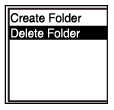
„Delete Folder?“ се показва на дисплея.
- Натиснете
 или
или , за да изберете „Yes“, след което натиснете
, за да изберете „Yes“, след което натиснете .
.Избраната папка се изтрива.
Ако избраната папка съдържа файлове, се показва „Delete All Files in This Folder?“. Натиснете или
или , за да изберете „Yes“, след което натиснете
, за да изберете „Yes“, след което натиснете , за да изтриете папката и нейните файлове. Ако обаче избраната папка съдържа подпапки, не можете да изтриете подпапките и файловете им.
, за да изтриете папката и нейните файлове. Ако обаче избраната папка съдържа подпапки, не можете да изтриете подпапките и файловете им.
Забележка
- Ако избраната папка съдържа защитени файлове, опитът за изтриване на папката изтрива само незащитените файлове, което оставя папката и защитените файлове неизтрити. Първо отстранете защитата от тези файлове, след което изтрийте папката. За инструкции относно защитата на файл вижте Защитаване на файл.
Съвет
-
За да отмените процеса по изтриване, изберете „No“ в Стъпка 5, след което натиснете
 .
. -
Ако изтриете текущата целева папка за съхранение на файлове, „Switch Recording Folder“ се показва на дисплея и „FOLDER01“ (целевата папка по подразбиране) се назначава като нова целева папка за съхранение на файлове.
-
Ако изтриете всички целеви папки за съхранение на файлове, „No Folders - Creating New Recording Folder“ се показва на дисплея и „FOLDER01“ се създава автоматично.